Giáo án Tin học 7 - Trường THCS Lê Văn Thiêm
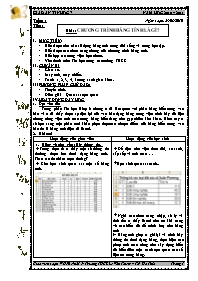
I. MỤC TIÊU:
- Biết được nhu cầu sử dụng bảng tính trong đời sống và trong học tập.
- Biết được các chức năng chung của chương trình bảng tính.
- Biết hợp tác trong việc học nhóm.
- Yêu thích môn Tin học trong các trường THCS
II. CHUẨN BỊ
- Giáo án.
- Máy tính, máy chiếu.
- Tranh 1, 2, 3, 4, 5 trong sách giáo khoa.
III. PHƯƠNG PHÁP CHỦ ĐẠO:
- Thuyết trình.
- Diễn giải + Quan sát trực quan
Bạn đang xem 20 trang mẫu của tài liệu "Giáo án Tin học 7 - Trường THCS Lê Văn Thiêm", để tải tài liệu gốc về máy bạn click vào nút DOWNLOAD ở trên
Tuần: 1 Ngày soạn: 23/08/2010 Bài 1: CHƯƠNG TRÌNH BẢNG TÍNH LÀ GÌ? Tiết: 1 MỤC TIÊU: Biết được nhu cầu sử dụng bảng tính trong đời sống và trong học tập. Biết được các chức năng chung của chương trình bảng tính. Biết hợp tác trong việc học nhóm. Yêu thích môn Tin học trong các trường THCS CHUẨN BỊ Giáo án. Máy tính, máy chiếu. Tranh 1, 2, 3, 4, 5 trong sách giáo khoa. PHƯƠNG PHÁP CHỦ ĐẠO: Thuyết trình. Diễn giải + Quan sát trực quan HOẠT ĐỘNG DẠY HỌC Đặt vấn đề: Trong phần Tin học ở lớp 6 chúng ta đã làm quen với phần bảng biểu trong văn bản và ta đã thấy được sự tiện lợi của văn bản dạng bảng trong việc trình bày dữ liệu nhưng công việc tính toán trong bảng biểu đang còn gặp nhiều khó khăn. Hôm nay ta sẽ học sang một phần mới khắc phục đượccác nhược điểm của bảng biểu trong văn bản đó là bảng tính điện tử Excel. Bài mới Hoạt động của giáo viên Hoạt động của học sinh Bảng và nhu cầu sử lý thông tin. ð Trong thực tế ta thấy một số thông tin thường được lưu dưới dạng bảng tính. Thao tác đó nhằm mục đích gì? ð Cho học sinh quan sát một số bảng tính. ð Qua tranh vẽ thứ ba ta thấy Excel còn có chức năng gì thêm? ð Từ các ví dụ trên hãy cho biết bảng tính có tác dụng gì? Chương trình bảng tính. ð Giáo viên giới thiệu: Hiện nay có rất nhiều chương trình bảng tính khác nhau nhưng trong chương trình tin học lớp 7 ta chỉ học chương trình bảng tính Excel. Màn hình làm việc: ð Cho học sinh quan sát tranh vẽ: ? Trên màn hình của bảng tính điện tử có thể có những gì? Dữ liệu: ð Quan sát các ví dụ trên hãy cho biết bảng tính có thể lưu giữ những loại dữ liệu nào? Khả năng tính toán và sử dụng các hàm có sản Sắp xếp và lọc dữ liệu: Tạo biểu đồ: Ngồi ra đối với bảng tính điện tử Excel thì ta cũng có thể thực hiện các thao tác định dạng đối với dữ liệu trong bảng tính. ð Để tiện cho việc theo dõi, so sánh, sắp xếp và tính toán ð Học sinh quan sát tranh.. ð Ngồi các chức năng nhập, xữ lý và tĩnh tốn ta thấy Excel còn có khả năng vẽ các biểu đồ để minh hoạ cho bảng tính Ø Bảng tính giúp ta ghi lại và trình bày thông tin dưới dạng bảng, thực hiện các phép tính toán cũng như xây dựng biểu đồ biểu diễn một cách trực quan các số liệu có trong bảng. Thanh tiêu đề. Thanh bảng chọn Thanh công cụ Thanh định dạng Thanh công thức (Ô tên, ô công thức) Vùng làm việc (Hàng, cột, địa chỉ của một ô tính, 1 vùng) ð Có thể lưu giữ nhiều dư liệu khác nhau. Gồm các dạng cơ bản sau: Dữ liệu kiểu số. Dữ liệu kiểu kí tự Dữ liệu kiểu ngày tháng. Dữ liệu kiểu Logic. Ø Với Excel các công việc tính toán và cập nhật dữ liệu được diễn ra một cách nhanh chóng và tự động. Ngồi ra đối với bảng tính điện tử thì kết quả sẽ tự động cập nhật khi có sự thay đổi liên quan. HƯỚNG DẪN VỀ NHÀ: Học kỹ phần lý thuyết đã học Làm bài tập trong SGK Sưu tầm một số bảng tính để phục vụ cho các tiết sau. Tuần: 1 Ngày soạn: 23/08/2010 Bài 1: CHƯƠNG TRÌNH BẢNG TÍNH LÀ GÌ? Tiết: 2 MỤC TIÊU GIÁO DỤC: Biết được các thành phần trên giao diện của bảng tính điện tử Excel. Biết được hộp tên và ô công thức trên thanh công thức. Biết được các thao tác nhập dữ liệu vào bảng tính. Yêu thích môn Tin học trong các trường THCS Rèn luyện kỷ năng thảo luận và làm việc nhóm. CHUẨN BỊ: Tranh vẽ màn hình làm việccủa bảng tính điện tử Excel. Phòng máy tính. Projector PHƯƠNG PHÁP CHỦ ĐẠO: Thuyết trình. Diễn giải + Quan sát trực quan TIẾN TRÌNH LÊN LỚP: Đặt vấn đề: Ø Trong tiết học trước ta đã hiểu phần nào về bảng tính điện tử Excel, nhưng trên màn hình làm việc của Excel có những gì? Để nhập dữ liệu vào bảng tính ta phải làm gì? Các vấn đề đó sẽ được trình bày trong tiết học này. Nội dung bài học Hoạt động dạy Hoạt động học Màn hình làm việc của bảng tính ð Giáo viên cho học sinh quan sát tranh vẽ về một bảng tính: Ø Yêu cầu học sinh dựa vào các kiến thức đã học ở Tin học 6. Hãy cho biết trên màn hình của Excel có gì? ð Thanh công thức có tác dụng gì? ð Bảng chọn Data có tác dụng gì? ð Vùng làm việc có những gì? ð Địa chỉ ô được xác định như thế nào? Nhập dữ liệu vào trang tính: Nhập và sửa dữ liệu ð Việc nhập dữ liệu trong Excel được tiến hành như thế nào? ð Để sửa dữ liệu trong một ô thì cần có thao tác nào? Di chuyển trên trang tính. ð Để di chuyển con trỏ trên trang tính cần thực hiện như thế nào? Gõ chữ tiếng Việt trong Excel. ð Trong chương trình Tin học 6 ta đã được học các gõ tiếng Việt. Vậy để gõ được tiếng Việt cần có gì? Ø Học sinh thảo luận nhóm và trả lời câu hỏi: Thanh tiêu đề Thanh bảng chọn. (Data) Thanh công cụ chuẩn Thanh định dạng Thanh công thức (hộp tên, ô công thức) Vùng làm việc. ð Đây là thanh công cụ đặc trưng của Excel. Nó dùng để nhập, hiển thị dữ liệu hoặc công thức. ð Chứa các lệnh để xử lý dữ liệu. ð Vùng làm việc gồm nhiều trang tính khác nhau được đặt tên là sheet1, sheet2,. Trên mỗi trang tính gồm các cột và dòng. Vùng giao nhau của cột và dòng gọi là các ô tính dùng để chứa dữ liệu. Mỗi ô mang một địa chỉ khác nhau. ð Địa chỉ của một ô được xác định bằng một cặp tên cột và số dòng. Ví dụ: A3, D5, F2 ð Địa chỉ khối: ð Để nhập dữ liệu vào ô nào thì nháy chuột vào ô đó và đưa dữ liệu vào từ bàn phím. Kết thúc nhập thì ấn phím Enter ð Khi nháy chuột chọn một ô được gọi là kích hoạt ô đó. Ô được kích hoạt là ô có tên trong ô tên và được tô viên đậm. ð Để sửa dữ liệu trong ô nào thì nháy đúp chuột vào ô đó, tiến hành sửa chữa như soạn thảo văn bản, kết thúc ấn enter. ð Để di chuyển trên trang tính ta có thể dùng các phím Tab, ", !, #, $ . Nếu trong trường hợp ô tính cần di chuyển con trỏ đến bị che khuất thì ta dùng chuột và các thanh cuốn để kéo ô đó vào trong màn hình làm việc và thao tác. ð Để gõ được tiếng Việt ta cần có một chương trình hỗ trợ gọi là chương trình gõ. Hiện nay có rất nhiều các chương trính hỗ trợ khác nhau. Để hiển thị và in được tiếng Việt còn cần có phông chữ Việt được cài sãn trong máy. ð Hai kiểu gõ phổ biến nhất hiện nay ở nước ta là Telex và VNI HƯỚNG DẪN VỀ NHÀ Học kỹ phần lý thuyết đã học Làm các bài tập trong SGK Chuẩn bị cho bài sau: Bài thực hành Tuần 2: Ngày soạn: 30/08/2010 LAØM QUEN VÔÙI CT BAÛNG TÍNH EXCEL Tiết 3: MỤC TIÊU GIÁO DỤC: Giúp học sinh xác định được khi nào thì cần dùng đến phần mềm bảng tính điện tử Excel. Làm quen với phần mềm bảng tính điện tử Excel. Làm được một số bài tập đơn giản. Yêu thích bộ môn Tin học lớp 7. Rèn luyện tính tích cực trong làm việc nhóm. CHUẨN BỊ: Phòng máy tính. Bài tập mẫu in trên giấy A4. Projector. PHƯƠNG PHÁP CHỦ ĐẠO: Thuyết trình. Diễn giải Quan sát trực quan NỘI DUNG BÀI THỰC HÀNH: Nội dung Thao tác tiến hành Khởi động Excel: ð Khi sử dụng Excel ta có thể khởi động Excel bằng nhiều cách khác nhau. Thông thường có thể khởi động theo một trong hai cách sau: Lưu kết quả và thoát khỏi Excel. Lưu kết quả: Sau khi khởi động và làm việc với Excel thì phải lưu kết quả mà ta đang xữ lý. Thao tác theo một trong hai cách sau: Thoát khỏi Excel: ð Khi không muốn làm việc với Excel nữa mà muốn thoát khỏi Excel ta cần thực hiện theo những thao tác nào? Cụ thể có những cách nào để thoát khỏi Excel? Ø Có 2 cách đơn giản sau: Đóng, tạo mới một bảng tính. Đóng một bảng tính mà không thoát Excel: Thao tác thực hiện như sau: Tạo mới một bảng tính Ø Cách 1: Nháy chuột vào nút lệnh START " Chọn PROGRAM " Chọn MICROSOFT OFFICE " Chọn MICROSOFT OFFICE EXCEL. Ø Cách 2: Nháy đúp chuột vào biểu tượng trên màn hình windows Ø Cách 1: Nháy vào File " Save " XHCS " Gỏ tên bản tính vào mục File names " Nháy chuột vào nút lệnh Save (hoặc ấn đồng thời hai phím CTRL + S rồi thực hiện tưông tự). Hình vẽ minh hoạ như sau: Ø Cách 2: Nháy chuột vào nút lệnh < trên thanh công cụ chuẩn và thực hiện tương tự. Ø Cách 1 Nháy chuột vào File " Chọn Exit. Ø Cách 2: Nháy chuột vào nút lệnh x trên thanh tiêu đề của Excel. * Chú ý: Trong trường hợp ta thoát khỏi Excel mà bảng tính của ta chưa được lưu thì sẽ xuất hiện dòng đối thoại sau Có nghóa là hệ thống hỏi bạn có cần lưu lại những sự thay đổi ở trên bảng tính có tên trong dấu “” không? à Chọn YES: đồng ý lưu lại sự thay đổi thì sẽ xuất hiện cửa sổ như trên mục lưu bảng tính và ta tiến hành lưu rồi thoát khỏi Excel. à Chọn NO: Thoát khỏi Excel mà không lưu lại sự thay đổi trên bảng tính. à Chọn CANCEL: Không thoát mà quay lại màn hình làm việc của Excel. ð Nháy chuột vào File " Chọn Close. Nếu bảng tính chưa được lưu sự thay đổi thì hệ thống cũng sẽ xuất hiện dòng thông báo trên và thực hiện tưông tự. Có hai cách để tạo mới một bảng tính: Ø Cách 1: Nháy chuột vào File " Chọn New " Chọn Blank workbook Ø Cách 2: Nháy chuột vào nút lệnh 2 trên thanh công cụ chuẩn của Excel hoặc ấn đồng thời hai phím CTRL + N HƯỚNG DẪN VỀ NHÀ: Học kỹ phần lý thuyết đã học. Làm lại các thao tác đã học như phần lý thuyết Chuẩn bị cho tiết tiếp theo thao tác với bảng tính. Tuần 2: Ngày soạn: 30/08/2010 Tiết 4: LÀM QUEN VỚI CT BẢNG TÍNH EXCEL MỤC TIÊU GIÁO DỤC: Làm quen với phần mềm bảng tính điện tử Excel. Biết được sự khác biệt của hai màn hình Word và Excel. Biết cách nhập dữ liệu vào bảng tính. Yêu thích bộ môn Tin học. CHUẨN BỊ: Bài tập mẫu in trên giấy A4. Máy chiếu Projector. Phòng máy tính. PHƯƠNG PHÁP CHỦ ĐẠO: Thuyết trình. Diễn giải Quan sát trực quan TIẾN TRÌNH LÊN LỚP: Nội dung bài thực hành Phưông án giải quyết BT1: Khởi động Excel: " Liệt kê các điểm giống nhau giữa màn hình Excel và màn hình Word? " Mở các bảng chọn và quan sát các lệnh trong bảng chọn đó. " Kích hoạt một ô tính và di chuyển trên trang tính bằng chuột và bàn phím. Quan sát sự thay đổi các nút tên hàng và tên cột. BT2: Nhập dữ liệu tuỳ ý vào một ô trong trang tính. Hãy dùng phím Enter để kết thúc việc nhập. Hãy quan sát xem ô được kích hoạt là ô nào? Lặp lại thao tác nhập dữ liệu vào các ô trên trang tính nhưng dùng các phím mũi tên để kết thúc việc nhập. Hãy quan sát ô được kích hoạt và cho nhận xét? ð Chọn một ô có chứa dữ liệu và nhấn phím delete. Chọn một ô khác chưa có dữ liệu gõ nội dung vào và cho nhận xét. " Thoát khỏi Excel mà không lưu lại kết quả dữ liệu mà em vừa nhập. BT3: Khởi động Excel và nhập vào dữ liệu theo hình sau: Lưu bảng tính với tên Danh sach lop em vào thoát khỏi Excel. Ø Điểm khác nhau cơ bản nhất ở hai phần mềm đó là vùng làm việc và thanh công thức Ø Tiến hành nháy chuột trực tiếp vào thanh menu. Một menu đổ xuống tiến hành quan sát các nút lệnh. Ø Khi di chuyển chuột nếu dùng chuột thì ta nháy chuột trực tiếp vào ô đó. Nếu sử dụng bàn phím thì ta có thể dùng các phím Tab, ", !, #, $ để di chuyển. Khi di chuyển đến một ô nào đó thì lập tức tên cột và số hàng của ô đó được đổi màu ... GK và hình (h42 à h44) . Sau đó GV thao tác minh hoạ. HS thao tác trên bảng tính. HOAÏT ĐỘNG CỦA THAÀY HOAÏT ĐỘNG CỦA TRÒ Sao chép dữ liệu (di chuyển) dữ liệu nhằm mục đích gì? Các thao tác để thực hiện ? Thao tác nào khác nhau giữa sao chép và di chuyển? GV bổ sung câu trả lời. GV thao tác mẫu (chiếu lên màn) từ hình 42 à hình 44 Nhóm nào không theo kòp? (nếu có). GV thực hiện lại HS xem SGK, bàn với bạn kế bên HS trả lời câu hỏi. HS quan sát, so sánh và làm theo trên máy tính. Hoạt động 4 : Sao chép công thức Mục tiêu : HS biết và có khả năng sao chép công thức. Cách tiến hành : HS xem SGK và hình (h45 à h47). Sau đó GV thao tác minh hoạ. HS thao tác trên bảng tính. HOAÏT ĐỘNG CỦA THAÀY HOAÏT ĐỘNG CỦA TRÒ Sao chép công thức nhằm mục đích gì? Các thao tác thực hiện ? So sánh chép với di chuyển công thức? (các thao tác, địa chỉ trong công thức trước và sau khi sao hoặc chép công thức). GV bổ sung câu trả lời. GV thao tác mẫu (chiếu lên màn) từ hình 45 à h 47 Nhóm nào không thực hiện được? (nếu có). GV thực hiện lại Khi thực hiện trên bảng tính, nếu thao tác nhầm, thì phải làm sao? HS xem SGK, bàn với bạn kế bên HS trả lời câu hỏi. HS quan sát, so sánh và làm theo trên máy tính. HS trả lời câu hỏi. ĐAÙNH GIAÙ KIỂM TRA – GIAO BAØI TẬP VỀ NHAØ. * KIỂM TRA : Nhóm 1,2 : trả lời câu hỏi 1. Nhóm 3,4 : trả lời câu hỏi 2. * BAØI TẬP VỀ NHAØ: Làm bài tập 3. trang 44 SGK Nhóm 1 : trả lời câu a) Nhóm 2 : trả lời câu b) Nhóm 3 : trả lời câu c) Nhóm 4 : trả lời câu d) Bài thực hành 6:ĐỊNH DẠNG TRANG TÍNH I/. Mục đích thực hành: Giúp các em thao tác bảng tính nhanh nhẹn và trình bày phù hôp. Thực hiện các thao tác định dạng văn bản cho cân đối trong bảng tính. Sử dụng công thức để tính toán và định dạng số theo kiểu thập phân. II/. Chuẩn bị của GV – HS Học sinh thuộc bài cũ về các thao tác định dạng trang tính và xem trước bài thực hành. Giáo viên chuẩn bị giải đáp các tình huống xảy ra khi học sinh đang thực hành của bài tập thực hành 6 nhằm tạo cho học sinh hiểu rõ vấn đề hôn. III/. Kiểm tra bài cũ: Nêu cách chọn màu phông và màu nền cho bảng tính ? Hãy nêu cách căn lề cho cột, hàng và ô tính ? Để tăng hoặc giảm số chữ thập phân của dữ liệu số ta làm như thế nào? Hãy nêu cách kẻ đường biên của các ô tính? IV/. Nội dung bài: Thời gian thực hành 2 tiết trong sách giáo khoa trang 57 và 58 Bài tập 1: Thực hành định dạng văn bản và số, căn chỉnh dữ liệu, tô màu văn bản, kẻ đường biên và tô màu nền. BẢNG ĐIỂM LỚP 7A Stt Họ và tên Tốn Vật lí Ngữ văn Tin học Điểm trung bình 1 Đinh Văn Hồng An 8 7 8 8 7.8 2 Lê Thị Hồi An 8 8 8 8 8.0 3 Lê Thái Anh 8 8 7 8 7.8 4 Phạm Như Anh 9 10 10 10 9.8 5 Vũ Việt Anh 8 6 8 8 7.5 6 Phạm Thanh Bình 8 9 9 8 8.5 7 Trần Quốc Bình 8 8 9 9 8.5 8 Nguyễn Linh Chi 7 6 8 9 7.5 9 Vũ Xuân Cường 8 7 8 9 8.0 10 Trần Quốc Đạt 10 9 9 9 9.3 11 Trần Duy Anh 8 7 8 8 7.8 12 Nguyễn Trung Dũng 8 7 8 7 7.5 Bài tập 2: Thực hành lập trang tính, sử dụng công thức, định dạng, căn chỉnh dữ liệu và tô màu. CÁC NƯƠC ĐÔNG NAM Á Stt Quốc gia Diện tích Dân số Mật độ Tỉ lệ dân số thành thị (Nghìn km2) (Triệu người) (Người/km2) (%) 1 Bru-nây 6.0 0.4 67 74.0 2 Cam-pu-chia 181.0 13.3 73 15.0 3 Đông-ti-mo 15.0 0.9 60 8.0 4 In-đo-nê-xi-a 1919.0 221.9 116 42.0 5 Lào 237.0 5.9 25 19.0 6 Ma-lai-xi-a 330.0 26.1 79 62.0 7 Mi-an-ma 677.0 50.5 75 29.0 8 Phi-li-pin 300.0 84.8 283 48.0 9 Xin-ga-po 0.6 4.3 7167 100.0 10 Thái Lan 513.0 65.0 127 31.0 11 Việt Nam 329.3 83.1 252 27.0 V/. Củng cố – hướng dẫn học ở nhà: Cách định dạng trang tính sao cho hôp lí BÀI KIỂM TRA 1 Chọn câu đúng Thanh công thức sử dụng để nhâp dữ liệu Thanh công thức sử dụng để hiện thị dữ liệu Thanh công thức sử dụng để nhập công thức trong ô tính Cả ba đều đúng Chọn câu sai: Chương trình bảng tính là phần mềm được thiết kế để giúp: Soạn thảo văn bản. Ghi lại và trình bày thông tin dưới dạng bảng Thực hiện tính toán, xây dựng các biểu đồ Cả B và C đều đúng Chọn câu đúng: Chương trình bảng tính có khả năng: Lưu giữ một dạng dữ liệu Lưu giữ và xử lí một dạng dữ liệu Xử lí nhiều dạng dữ liệu khác nhau Lưu giữ và xử lí nhiều dạng dữ liệu khác nhau Chọn câu đúng: Khi dữ liệu ban đầu thay đổi thì kết quả tính toán sẽ: Không thay đổi Cần phải tính toán lại Cập nhật tự động Cả 3 câu trên đều sai Chọn câu đúng Khối dữ liệu có dữ liệu nằm các ô E10 và B5 thì địa chỉ của khối đó là: E10 : B5 B5 : E 10 B10 : E5 B5 : E5 Các thành phần chính củu trang tính gồm: . .... Để chọn đối tượng trên trang tính em thực hiện như thế nào? Hãy nối cột A và B dưới đây để được phương án đúng: A B Chọn một ô Chọn một hàng Chọn một cột Nháy chuột tại nút tên hàng Nháy chuột tại nút tên c ột Đưa trỏ chuột tới ô đó và nháy Thanh công thức cho ta biết nội dung củo ô đang được chọn. A. Đúng B. Sai Ở chế độ ngầm định, dữ liệi số được căng thẳng về nào trong ô tính: A. Phải B. Trái Nếu chọn đồng thời nhiều khối ô khác nhau, ta chọn lhối đầu tiên và nhấn chọn phím nào để lần lượt chọn các khối ô tiếp theo A. Alt B. Ctrl C. Shift D. Phím nào cũng được Hãy chỉ ra công thức tính = ( 7+5)/3 = ‘( 7+3)/13 7^5 + 3^ 2 = Tất cả đều đúng Giả sử cần tính tổng giá trị trong ô C2 và D2 A. = C2 * D2 B. = C2 / D2 C. C2 + D2 D.= C2 + D2 Cho giá trị ô A1 = 5, B1= 8. Hãy chọn kết quả của công thức A1*2 + B1*3 13 18 34 24 Các kí hiệu dùng để kí hiệu các phép toán + - . : + - * / ^ / : x + - ^ \ Hãy chọn câu đúng nhất Mỗi ô có thể có nhiều địa chỉ khác nhau Dấu = là dấu cuối cùng cần gõ khi nhập công thức vào ô Thanh công thức và ô tính bao giở cũng giống nhau Tất cả đều sai Để tính giá trị trung bình của ô A1 , B1, C1, các cách tính nào sau đâu là đúng = Sum ( A1+B1+C1) = (A1+ B1+ C1)/3 = Average ( A1,B1,C1) Cả A, B, C đều đúng Điền vào chỗ trống: = Min ( 49, 8, 15, 2007, 30) có kết quả là.. = Max( 49, 8, 15, 2007, 30) có kết quả là.. Nếu trong một ô có vá kí hiệu # # # # điều đó có nghĩa là gì? Công thức nhập sai và Excel thông báo lỗi Hàng chứa ô đó có độ cao quá thấp nên không hiển thị hết các chữ số Cột chứa ô đó có độ rộng quá hẹp nên không hiển thị hết các chữ số Hoặc A hoặc C CÁch nhập hàm sau đây đúng hay sai? Hãy đánh dấu x vào ô vuông Đúng Sai = Sum(30,2007,A5) £ £ = SUM(30,2007,A5) £ £ = Sum(30,2007,A5) £ £ = SUM ( 30, 2007,A5) £ £ Giả sử trong các ô A1, B1 lần lượt chứa các số 30, - 2007. Hãy cho biết kết quả của công thức tính sau: Công thức Kết quả = SUM(A1,B1,-30) = SUM(A1,A1,B1) = AVERAGE(A 1,B1,-30) =AVERAGE(A1,B1,2007) . . . . ĐỀ KIỂM TRA & Mục tiêu đánh giá: Biết Các thao tác với bảng tính Định dạng, trình bày bảng tính Sắp xếp và lọc dữ liệu Trình bày dữ liệu bằng biểu đồ Hiểu: Công dụng của một số nút lệnh Mục đích của việc in trang tính Nhu cầu sắp xếp, lọc dữ liệu Vận dụng: Liên hệ giữa tin học và các môn học khác Trong quản lý, sắp xếp, rút trích danh sách lớp, ... Yêu cầu của đề: Vừa sức học sinh, không vượt quá chuẩn Dàn trải đều nội dung từ bài 5 đến bài 9 Ma trận đề: Bài Mức độ 5 6 7 8 9 10 Biết Hiểu Vận dụng Đề bài: Câu 1: Muốn sửa dữ liệu trong một ô tính mà không cần nhập lại thực hiện thao tác nào? a. Nháy chuột trên ô tính và sửa dữ liệu. b. Nháy chuột trên thanh công cụ. c. Nháy đúp chuột đúp trên ô tính và sửa dữ liệu. d. Cả 3 câu trên đều đúng. Câu 2: Trong ô E10 có công thức = A1+B3. Công thức sẽ được đều chỉnh như thế nào nếu sao chép ô E10 vào ô G12? a. G3+D5 b. C2+B2 c. C4+D1 d. A2+B3 Câu 3: Để chỉnh độ rộng của cột vừa khích với dữ liệu đã có trong cột cần thực hiện thao tác nào sau đây? a. Nháy chuột trên vạch phân cách cột. b. Nháy đúp chuột trên vạch phân cách cột. c. Nháy chuột trên vạch phân cách dòng. d. Cả 3 câu trên đều sai. Câu 4: Để chèn thêm hàng em thực hiện các thao tác nào sau đây: a. Click phải tại hàng chọn Insert. b. Chọn hàng vào Insert chọn Rows. c. Chọn hàng vào Insert chọn Columns. d. Cả 2 câu a và b dều đúng. Câu 5: Trong ô A1 có nội dung “ Bảng điểm lớp 7A”. Để căn chỉnh nội dung này vào giữa bảng điểm (Giữa các cột từ A đến G). Sau khi chọn các ô từ A1 đến G1, em sẽ nháy chuột vào nút lệnh nào trong các nút lệnh sau: a. b. c. d. Câu 6: Ô A1 có nền màu vàng, chữ đỏ. Ô A3 có nền trắng, chữ đen. Nếu sao chép nội dung ô A1 vào ô A3, em thử dự đốn sau khi chép thì ô A3 có nền và font chữ màu gì? a. Nền trắng, chữ đen. b. Nền trắng, chữ đỏ. c. Nền vàng, chữ đỏ. d. Nền vàng, chữ đen. Câu 7: Ô A1 của trang tính có số 1.753. Sau khi chọn ô A1, nháy chuột 1 lần vào nút . Kết quả hiển thị ở ô A1 sẽ là: a. 1.753 b. 1.75 c. 1.76 d. Một kết quả khác Câu 8: Điền vào chỗ trống cho hồn chỉnh các bước định dạng font chữ. a. Bước 1: Chọn ô ( hoặc các ô) cần định dạng. b. Bước 2: Nháy mũi tên ở ............ c. Bước 3: Chọn font chữ thích hợp. Câu 9: Có mấy dạng biểu đồ phổ biến nhất mà em được học trong chương trình? a. 2 b. 3 c. 4 d. 5 Câu 10: Em hãy điền tên dạng biểu đồ trong hai hình vẽ dưới đây: Hình 1 Hình 2 a) b) Câu 11: Biểu đồ sẽ được tạo ngay với thông tin ngầm định lúc hộp thoại hiện ra, khi nháy nút: a. Cancel b. Back c. Next d. Finish Câu 12: Em hãy ghép nội dung ở cột A cho phù hợp với cột B: A 1. Sao chép biểu đồ vào văn bản Word 2. Thay đổi dạng biểu đồ đã được tạo ra 3. Xoá biểu đồ B Nháy chuột trên biểu đồ và nhấn phím Delete Nháy chuột trên biểu đồ và nháy nút lệnh Copy Nháy nút trên thanh công cụ Chart và chọn dạng thích hợp Nháy chuột trên biểu đồ và nháy nút lệnh Copy; mở văn bản Word và nháy nút lệnh Paste trên thanh công cụ Đáp án: 1.c 2.a 3 4.d 5.d 6.b 7.b 8.font 9 10 11 12 13 14 15 16 17 18 19 20 Câu1: Trong Excel, để sắp xếp danh sách dữ liệu giảm dần, em làm thế nào? A/ Nháy chọn 1 ô trong cột cần sắp xếp rồi nháy nút trên thanh công cụ B/ Nháy chọn 1 ô trong cột cần sắp xếp rồi nháy nút trên thanh công cụ C/ Nháy nút trên thanh công cụ D/ Nháy nút trên thanh công cụ Câu 2: Sắp xế danh sách dữ liệu để làm gì? A/ Để danh sách dữ liệu đẹp hôn B/ Để danh sách dữ liệu có thứ tự C/ Để dễ tra cứu D/ Cả B và C Câu 3: Theo em lọc dữ liệu để làm gì? A/ Để danh sách dữ liệu đẹp hôn B/ Để danh sách dữ liệu có thứ tự C/ Để chọn và chỉ hiển thị các hàng thỏa mãn các tiêu chuẩn nhất định nào đó. D/ Không để làm gì cả. Cãu 4:Để hiển thị tất cả các dòng dữ liệu sau khi lọc, em chọn lệnh gì? A/ Data\Filter\Show All B/ Data\Filter\Advanced Filter C/ Data\Filter\AutoFilter D Data\Sort MA TRẬN
Tài liệu đính kèm:
 Giao an Tin 7 theo ppct.doc
Giao an Tin 7 theo ppct.doc





